win10系统已经发布好几年了,不知不觉中各个方面也已经相当完善了。但是,为什么设置默认输入法就那么难呢?那是因为你没遇到我呀。请大家一起来看看,今天小编将为大家介绍如何设置win10的默认输入法步骤教程。
1、首先打开控制面板,然后在“控制面板”对话窗口中,找到“时钟、语言和区域”下的“更换输入法”选项并点击它。如图所示:
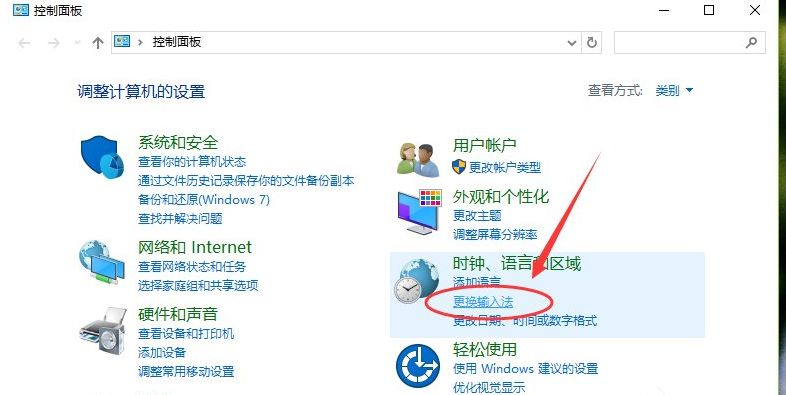
2、在跳转的“语言”对话窗口中,找到左侧的“高级设置”选项并点击它。如图所示:
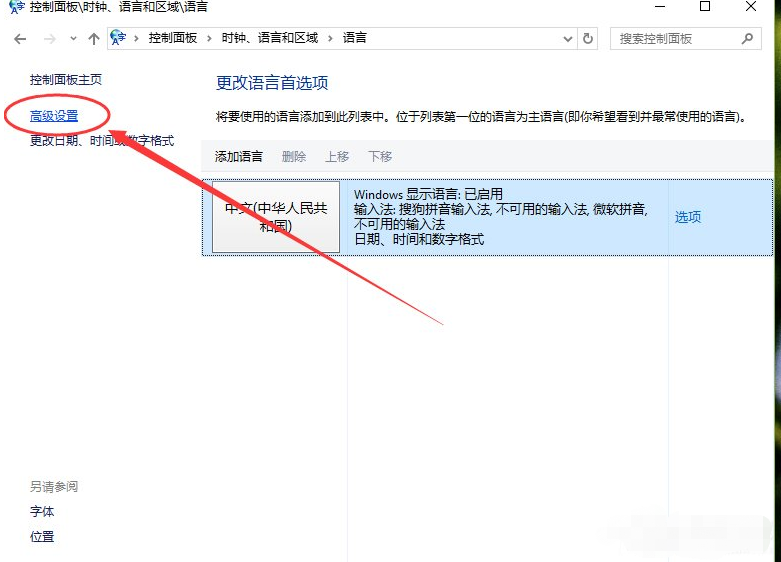
3、在高级设置对话窗口中,找到“替代默认输入法”项,默认是“中文(简体,中国)-不可用的输入法”。如图所示:
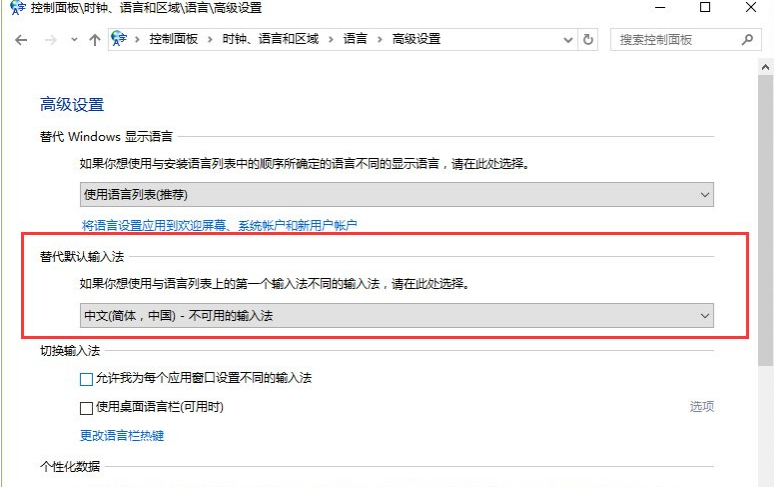
4、接着我们将其选择需要设置为默认的输入法。如“中文(简体,中国)-搜狗拼音输入法”。再点击“保存”按钮。如保存后无效,则重启计算机。如图所示:
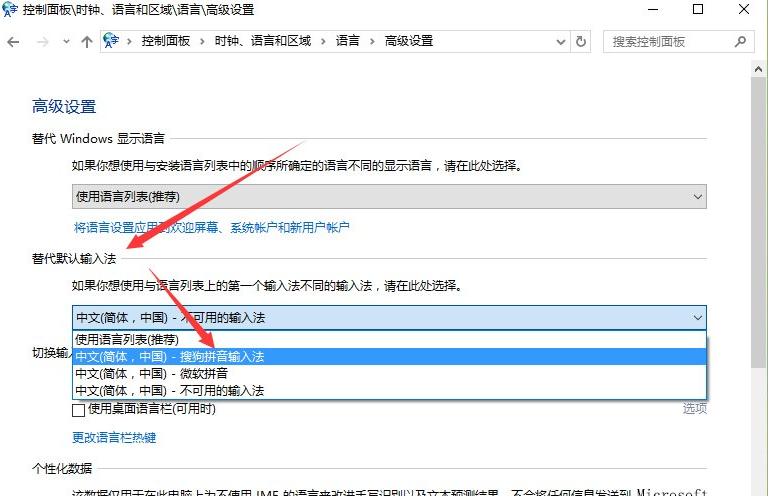
以上就是win10设置默认输入法的教程啦啦,希望能帮助到大家。
以上是win10设置默认输入法的步骤教程的详细内容。更多信息请关注PHP中文网其他相关文章!




